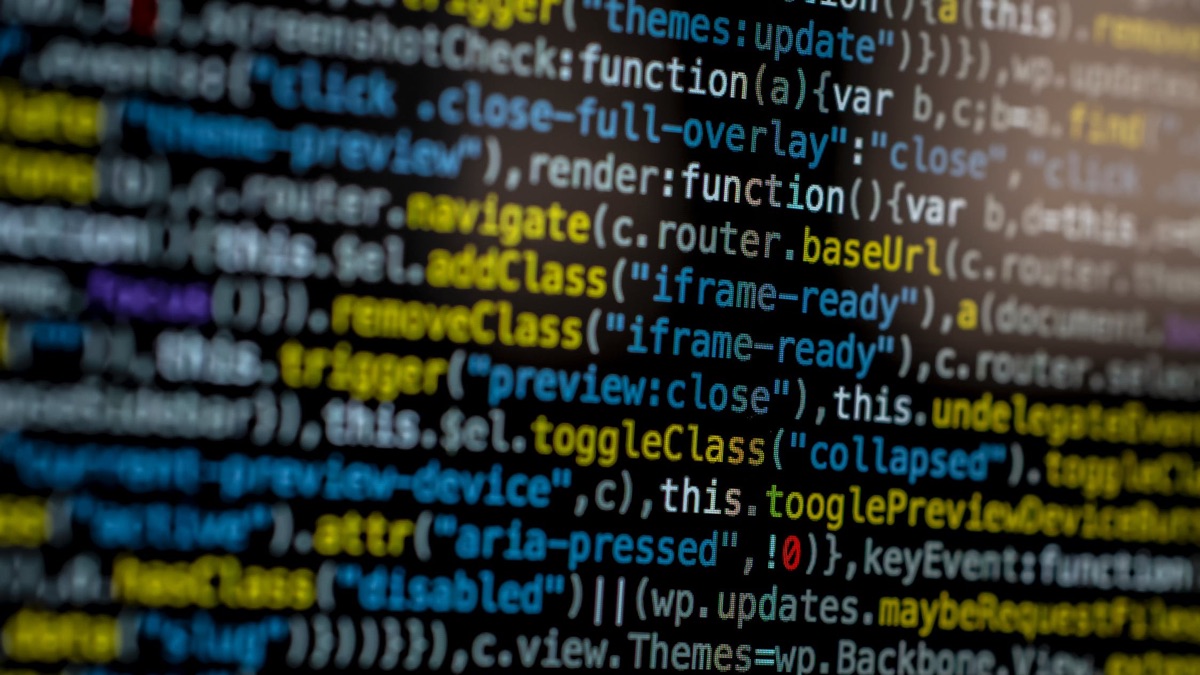Desk 365 tai adware programa, kuri gali patekti į jūsų kompiuterį kartu su kitomis nemokamomis programomis. Tai programa siūlanti sutvarkuti jūsų kompiuterį taip, kad lenviau pasiektumėte dažniausiai naudojamas programas. Ją sukūrė 337 Technology Limiter. Desk 365 nėra kenkėjiška programa, tačiau ji dažniausiai instaliuojasi į kompiuterius be vartotojų žinios ir dėl šios priežasties ji yra kategorizuojama kaip potencialiai nepageidaujama programa.
Desk 365 paprastai instaliuojama kartu su 22find ir Qvo6 naršyklės užgrobėjais. Šios programos pakeičia jūsų paieškos ir pradžios puslapius. Po tokių pakeitimų vartotojai gauna netikslius paieškos rezultatus, nes šios programos įtraukia daugybę reklaminių puslapių. Taip pat vartotojai dažnai yra peradresuojami į nežinomus puslapius. Be to, adware programos renka informaciją apie vartotojų naršymo įpročius ir vėliau jos gali panaudoti šiuos duomenis reklaminiais tikslais.
Desk 365 dažnai instaliuojama kartu su nemokamomis programomis ir vartotojai dažnai ją instaliuoja net neturėdami tokių ketinimų. Jei jūs nekreipiate dėmesio į instaliavimo žingsnius, jūs dažnai galite praleisti žingsnį siūlantį instaliuoti papildomas programas. Tuomet šios programos yra isntaliuojamo automatiškai. Kompiuterių saugumo ekspertai pataria būti atsargesniems kai siunčiatės nemokamas programas. Jei jums siūloma atsisiųsti papildomas programas, neikada nesutikite to daryti, nebent žinote, kad tai naudingos ir patikimos programos.
Jei jau pastebėjote šia programą savo kompiuteryje, pašalinkite Desk 365 kuo skubiau. Eikite į Start -> Control Panel, pasirinkite “Uninstall Program”. Ištrinkite viską kas yra susiję su Desk 365 ir 22find. Gali būti, kad reikės pašalinti ir kitokias porgramas, norint išvengti pakeitimų naršyklėje. Dažniausiai Spyhunter gali aptikti pavojingas programas. Priklausomai nuo to, kokią naršyklę naudojate, vadovaikitės toliau pateiktais nurodymais:
Internet Explorer:
- Atidarykite IE ir eikite į ‘Tools’ -> ‘Manage Add-ons
- Pasirinkite “Toobars and Extensions” ir išintaliuokite viską kas yra susiję su Lemur Leap.
- Pasirinkite ‘Search Providers’→ pasirinkite prieš tai naudotą paieškos puslapį ir paskirkite jį pagrindiniu paieškos puslapiu. Papildomai pažymėkite ‘Web Search’ ir paspauskite ‘Disable suggestions’.
- Eikite į ‘Tools’ → ‘Internet Options’ ir pažymėkite ‘General’. Paspauskite ‘Use default’ arba įveskite norimo puslapio adresą, pavyzdžiui, google.com. Spustelėkite ‘OK’, kad išsaugotumėte pakeitimus.
Mozilla Firefox:
- Atidarykite „Mozilla Firefox“ -> eikite ‘Tools’ -> ‘Add-ons’.
- Pasirinkite “Extensions”→ LemurLeap ir spustelėkite ‘Uninstall’.
- Eikite į ‘Tools’ → ‘Options’. Pakeiskite pradžios puslapį.
- URL laukelyje įveskite “about:config”. Tai atidarys nustatymų puslapį.
- Paieškos laukelyje įveskite “Keyword.url”. Paspauskite dešinį pelės klavišą ir iš naujo nustatykite.
- Paieškos laukelyje įveskite “browser.search.defaultengine”. Paspauskite dešinį pelės klavišą ir iš naujo nustatykite.
- Paieškos laukelyje įveskite “browser.search.selectedengine”. Paspauskite dešinį pelės klavišą ir iš naujo nustatykite.
- Paieškos laukelyje įveskite ‘browser.newtab.url’. Paspauskite dešinį pelės klavišą ir iš naujo nustatykite. Tai užtikrins, kad kaskart atsidarius naują puslapį, nebus atidaromas paieškos puslapis.Google Chrome
- Paspauskite ant ‘Customize and control Google Chrome’ ikonos ir pasirinkite ‘Options’.
- Pasirinkite ‘Basic options’ ir pakeiskite Google Chrome pradžios puslapį į google.com ar kitą paieškos puslapį. Tuomet spustelėkite ant ‘Manage search engines…’.
- Pasirinkite ‘Google’ ir nustatykite jį paieškos puslapiu.
- Ištrinkite LemurLeap iš sąrašo.
Google Chrome
- Paspauskite ant ‘Customize and control Google Chrome’ ikonos ir pasirinkite ‘Options’.
- Pasirinkite ‘Basic options’ ir pakeiskite Google Chrome pradžios puslapį į google.com ar kitą paieškos puslapį. Tuomet spustelėkite ant ‘Manage search engines…’.
- Pasirinkite ‘Google’ ir nustatykite jį paieškos puslapiu.
- Ištrinkite LemurLeap iš sąrašo.
Įrankiai Malware automatiniui pašalinimui
(Win)
Pastaba: Spyhunter bandomoji versija suteikia galimybę aptikti parazitus, panašius į Desk 365 ir padeda juos sunaikinti nemokamai. yra ribota bandomoji versija, Terms of use, Privacy Policy, Uninstall Instructions,
(Mac)
Pastaba: Malwarebytes Anti-Malware bandomoji versija suteikia galimybę aptikti parazitus, panašius į Desk 365 ir padeda juos sunaikinti nemokamai. yra ribota bandomoji versija,